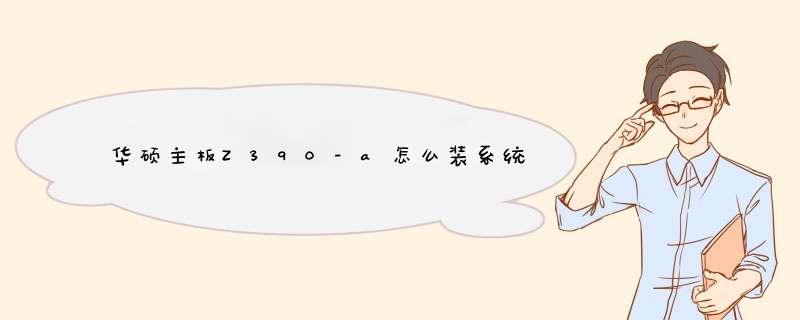
以华硕Z390-A主板bios设置使用U盘装win7系统为例方法如下:
1、在电脑重启的过程中,连续按Esc或F8进入Bios设置,将Bios改成简体中文,最后按F7进入高级模式;
2、进入高级模式后,切换方向键到启动,然后选择安全启动菜单,最后回车进入密钥管理清除密钥关闭安全启动;
3、再返回到"安全启动菜单"选项,将 *** 作系统类型改成"其它 *** 作系统";
4、再返回到"启动"选项,把CSM由Disabled改成Enabled,开启兼容模式;
5、把Boot option#1选项改为普通引导的,设置第一启动项为普通硬盘引导,如果采用的是UEFI+GPT的就要选带Windwos Boot Manager的为UEFI引导分区,最后按F10保存设置;
6、插入U盘启动盘,重启按ESC选择识别到的U盘启动项,并回车即可;
7、进入PE启动主菜单后,选择 04.启动windows_10PE_x64(精简版,适合常用维护) 进入PE;
8、进入PE桌面后,运行桌面上分区工具,点击菜单栏上的硬盘,选择转换分区表类型为MBR格式(默认为GPT分区),然后点击快速分区;
9、双击打开桌面上映像总裁,选择要安装的win7系统(映像总裁自动调用CeoMSX导入磁盘控制器及USB3.0驱动,不需要额外集成),点击下一步;
10、选择以C盘为系统盘,点击下一步,最后我们只需要耐心等待,电脑会在这个过程中重启不知道多少次,直到能进入桌面,win7就已经安装成功了;
工具/材料:以华硕b450主板电脑、OneKey Ghost v7.2.2为例。
1、首先下载一个WIN7 *** 作系统,并右键解压压缩包。
2、然后在该界面中,双击运行硬盘安装exe程序。
3、之后在该界面中,选择“还原系统”,和安装分区,点击“确定”按钮。
4、接着在d出的窗口中,点击“是”按钮。
5、然后在d出的窗口中,点击“马上重启”按钮。
6、接着在该界面中,显示win7正在安装。
7、最后win7系统安装成功,重启电脑即可。
华硕b85主板系统安装方法如下:
1、将已经下载好的原版win7系统镜像文件存放在u盘启动盘的目录中。
2、将小白u盘启动盘连接到电脑,重启电脑等待出现开机画面时按下启动快捷键,使用u盘启动盘进入小白主菜单,选择【02】WindowsPE/Rom OS(新机器),按下回车键进入。
3、进入pe后会自启小白pe装机工具,首先点击‘’搜索镜像‘’将保存在u盘的系统镜像添加进来,接着选择c盘作系统盘存放镜像,点击“确定”。
4、点击"确定"后,系统会d出格式化提示框,点击"确定"。
5、系统安装工具会将原版win7系统镜像包释放到所选择的分区当中。
6、释放完成后所出现的提示重启窗口中可点击“是”,或者等待10秒让电脑重新启动。
7、重启后系统就会自动进行安装,等待完成。
8、进入win7系统桌面,安装完成。
扩展资料:
笔记本安装系统时的注意事项
1、显卡驱动:安装好显卡驱动后没调整显示器的刷新率,使得显示器工作在默认刷新率60HZ。长时间使用会使人头晕,眼睛酸涨,视力下降等。
2、声卡驱动:现在很多电脑都使用AC97规范的集成声卡。但有些主板的驱动做的不够到位,需要用户自己手动安装声卡驱动。
3、检查电脑的硬件驱动是否全部安装,或是否正确安装,看一下电脑的各项硬件是否全部安装到位,如果设备有问题的话,那该设备前会有一个黄色的问号或惊叹号。
4、 *** 作系统和硬件驱动安装后请不要立即让电脑连接到专网络,FTTB用户在重新安装系统时最好能拔掉FTTB线,因为FTTB不需要用拨号软件就能让电脑自动连接到网络中,这样会使得刚新装好的系统再次感染到病毒。
欢迎分享,转载请注明来源:内存溢出

 微信扫一扫
微信扫一扫
 支付宝扫一扫
支付宝扫一扫
评论列表(0条)